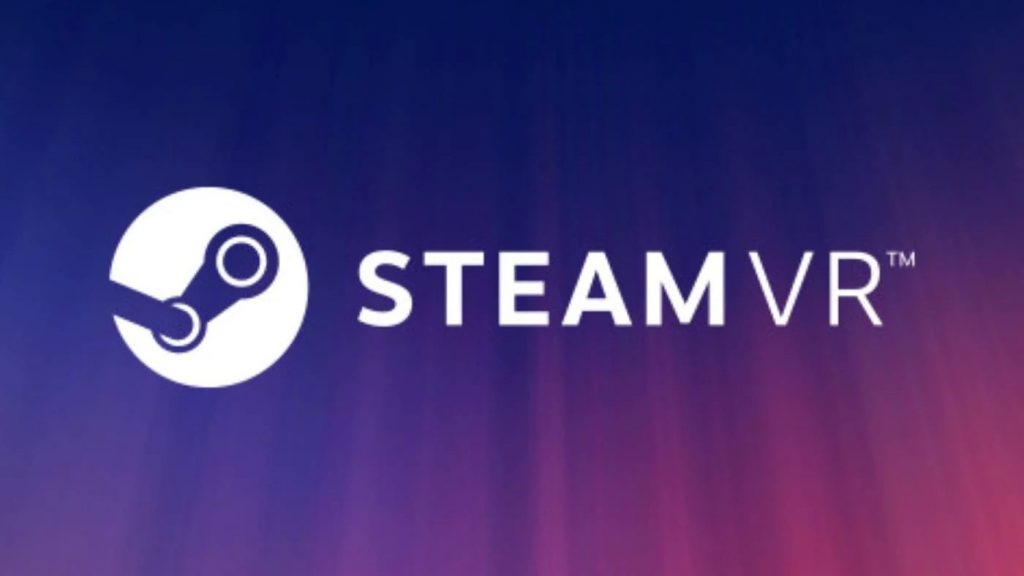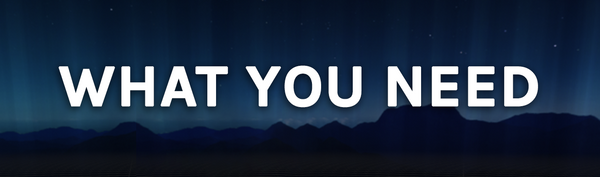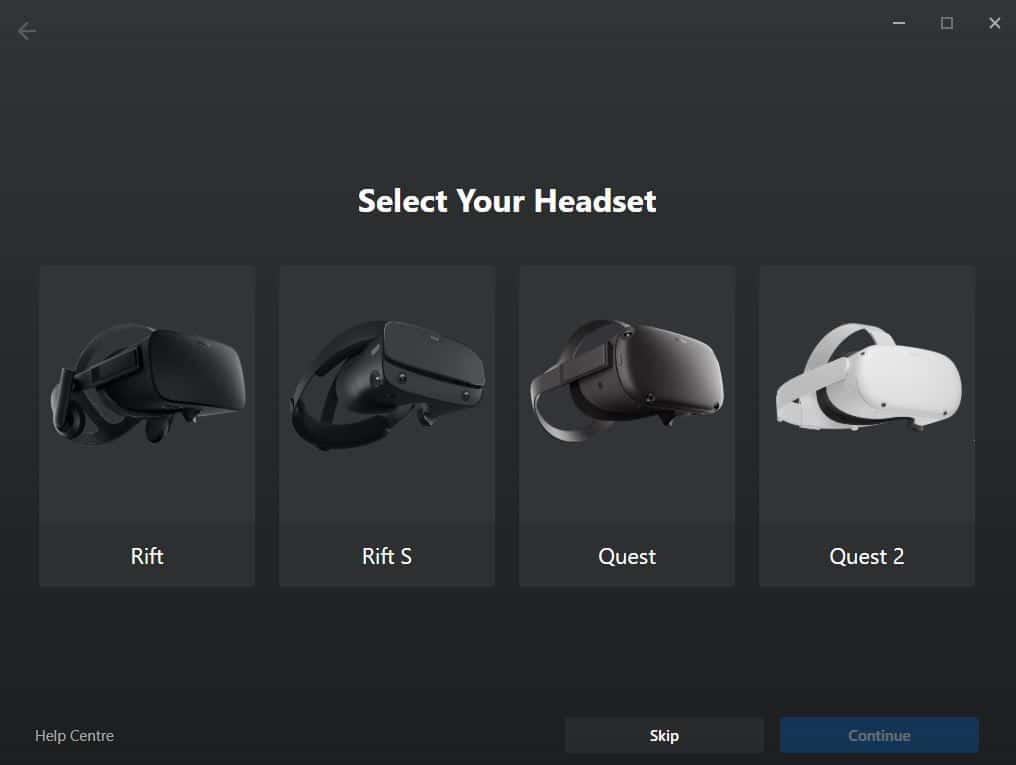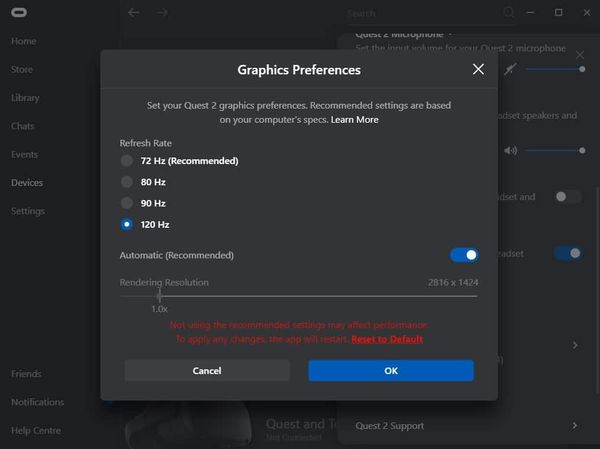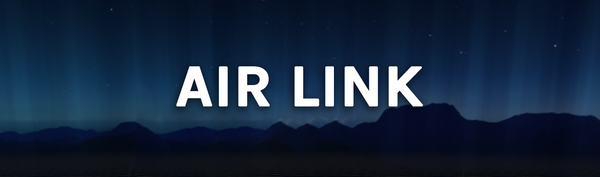Hoe stoomspellen uit te voeren op Oculus Quest 2 – Dexerto, hoe pc -VR -inhoud te spelen op Oculus Quest & Quest 2 (Oculus Link, Air Link, Virtual Desktop) – Bijgewerkt 2022
Hoe PC VR -inhoud te spelen op Oculus Quest & Quest 2 (Oculus Link, Air Link, Virtual Desktop) – Bijgewerkt 2022
Daarna kunt u de luchtlink starten in het menu Snelle acties van uw zoektocht – selecteer gewoon uw pc, verbind en u bent klaar om te gaan.
Hoe stoomspellen uit te voeren op Oculus Quest 2
Dexerto
Stoomspellen op Oculus Quest 2
Wil weten of het mogelijk is om Steam Games uit te voeren op Meta Oculus Quest 2? We hebben je gedekt. Deze snelle gids neemt je mee door het proces.
De Quest 2 heeft zijn niche uitgehouwen in virtual reality gaming, opkomen als de segmentleider. De prijsaanpassing van de voorganger onderstreept de kosten-performance-verhouding terwijl we wachten op de lancering van de Quest 3’s.
Met een uitgebreide bibliotheek van native en side-loadable VR-titels, is het moeilijk om je voor te stellen dat je meer uit de headset wilt. Maar er staat altijd meer aan de horizon te wachten.
Artikel gaat verder na advertentie
Betreed de uitgestrekte stoomwereld, een schat aan game -ervaringen. Het idee om deze enorme bibliotheek te ontgrendelen op Meta Quest 2 is verleidelijk voor elke fervent gamer. De Quest 2 is een zelfstandige headset die kan worden bediend zonder te worden vastgebonden aan een krachtige pc.
Artikel gaat verder na advertentie
Met een vleugje technische alchemie kunnen deze twee gamingwerelden echter samenkomen, waardoor uw VR -horizon wordt uitgebreid. Sta ons toe u door deze interessante fusie te begeleiden.
PC -vereisten om Steam Games uit te voeren op Quest 2
Om Steam Games op je Quest 2 uit te voeren, heb je een gaming -pc of een laptop nodig. U kunt de aanbevolen VR -configuraties controleren als u al een pc hebt en opheldering nodig hebt over de compatibiliteit ervan.
Meld u gratis aan bij Dexerto en ontvang
Minder advertenties | Donkere modus | Deals in gaming, tv en films, en tech
Artikel gaat verder na advertentie
Vergeet niet dat u een Windows 10 of 11 -pc nodig hebt met ten minste een Core i5 of een equivalente CPU van AMD, GTX 1070 of hoger GPU en 8 GB of meer RAM. Je kunt geen VR-games spelen op een MacBook, een Chromebook of een Linux-aangedreven pc.
Artikel gaat verder na advertentie
Nadat u uw pc -vereisten hebt opgelost, moet u de Oculus 2 -desktopapplicatie installeren. Hoewel er een paar manieren zijn waarop u kunt genieten. Klik hier om de software te downloaden. Zorg er ook voor dat u stoom op uw pc hebt geïnstalleerd.
Verwant:
Top 10 duurste NFT’s ooit verkocht
Artikel gaat verder na advertentie
Speel Steam Games op de Quest 2 met behulp van een kabel
Sluit uw Quest 2 aan met de pc met de linkkabel. Als u er geen hebt, kunt u deze krijgen van Amazon of een USB -type C -kabel van minimaal 15 voet lang gebruiken.
- Zorg ervoor dat je Quest 2 is ingeschakeld
- Voer de Quest Desktop -app uit en klik op apparaten in het linkervenster
- Klik op Headset toevoegen en kies Quest 2 uit de opties
- Kies link (kabel) en klik op doorgaan
- Voer de Steam -app uit
- Klik op SteamVR en geniet van je favoriete Steam Games op Quest 2
Speel Steam Games op de Quest 2 met Air Link (draadloos)
Je kunt je Quest 2 ook draadloos koppelen aan je gaming -pc om Steam Games te spelen. Zorg er echter voor dat u dicht bij de router bent; Quest 2 en laptops moeten worden aangesloten op hetzelfde wifi-netwerk. Om een ononderbroken gaming -ervaring te garanderen, zorg er dan voor dat u zich op een 5 GHz -netwerk bevindt en rechtstreeks is aangesloten op de router zonder enige extender daartussenin.
Artikel gaat verder na advertentie
Artikel gaat verder na advertentie
- Klik op Instellingen in de Quest -app op uw pc
- Klik op Beta
- Schakel de luchtschakel in door de schakel in te schakelen
- Ga in uw Quest 2 -headset naar het thuismenu door op de Oculus -knop op de juiste controller te drukken
- Selecteer Oculus -link
- Zoek uw pc en klik op Starten
- Als je klaar bent, ga je terug naar het thuismenu
- Selecteer desktop, zoek stoom en start het
- Nu kun je je Steam Games VR -games uitvoeren op Quest 2
Als u op een productlink op deze pagina klikt, kunnen we een kleine partnercommissie verdienen.
Hoe PC VR -inhoud te spelen op Oculus Quest & Quest 2 (Oculus Link, Air Link, Virtual Desktop) – Bijgewerkt 2022
Wil je pc -VR -inhoud spelen op je Oculus Quest of Meta Quest 2? Hier is alles wat je nodig hebt en hoe je het moet doen.
Deze gids werd voor het eerst gepubliceerd in oktober 2020, maar is sindsdien meerdere keren bijgewerkt en opnieuw gepubliceerd-het meest recent mei 2022-om ervoor te zorgen dat alle informatie correct en actueel blijft.
De Meta Quest 2 (voorheen bekend als Oculus Quest 2) is een fantastische zelfstandige headset van Meta (voorheen Facebook). Er is enorm veel native inhoud beschikbaar in de Oculus Store, maar een van de belangrijkste kenmerken van de Quest en Quest 2 is ook hun vermogen om ook PC VR-inhoud te spelen, terwijl ze verbonden zijn met een VR-ready pc-bedraad en draadloos.
Eerst en vooral is er de officiële bekabelde methode van Meta genaamd Oculus Link, die een USB -kabel gebruikt. Er zijn echter ook meer geavanceerde draadloze opties-de officiële draadloze optie van Meta, Air Link en een app van derden, virtueel desktop.
We hebben geschetst wat u nodig hebt en hebben instructies opgenomen voor het instellen van alle drie de onderstaande methoden, voornamelijk gericht op Oculus Link.
Voor draadloze opties hebben we een snelle samenvatting op elk geschreven en vervolgens gekoppeld aan onze andere, meer gedetailleerde gidsen voor die methoden, als je ze nodig hebt.
VR-ready pc
Naast je quest-headset heb je ook een VR-ready pc nodig.
Bekijk de pagina Oculus Link Compatibiliteit van Meta om te zien of uw computers voldoen aan de minimumvereisten voor Oculus Link. Controleer ook dat al uw hardware compatibel is – nog niet alles is compatibel met link (maar het wordt beter).
De specificatievereisten zullen ook veranderen, afhankelijk van het spel – sommige pc -VR -games vereisen vleziger specificaties dan andere – dus zorg ervoor dat je ook spelvereisten controleert.
Kabels
Voor Oculus Link heeft u een USB-C-kabel nodig om uw zoektocht naar uw computer aan te sluiten. Het voordeel van het gebruik van een bekabelde verbinding is betrouwbaarheid. De draadloze verbindingen – luchtverbinding en virtuele bureaublad – kunnen minder betrouwbaar zijn, afhankelijk van uw voorwaarden.
Afhankelijk van welke kabels u bij de hand hebt, hoeft u mogelijk geen nieuwe kabel te kopen om met link te gebruiken. Elke USB-C-kabel die op zijn minst USB 2 voldoet.0 Specificatie zou moeten werken, maar USB 3 en hoger heeft de voorkeur. De kabel moet minimaal 3 meter minimaal zijn, idealiter 5 als u een maximaal bewegingsbereik wilt.
De originele Oculus-zoektocht bevatte een lange link-compatibele USB C naar C-kabel in de doos. De Quest 2 komt echter niet met een kabel die een geschikte lengte is voor link – u moet er een kopen.
Afhankelijk van de kabel moet u mogelijk ook een adapter kopen om deze op uw computer aan te sluiten. De meeste link-compatibele kabels zijn USB C aan beide uiteinden, maar niet alle pc’s hebben USB-C-poorten. U kunt een USB-C naar een adapter kopen als dat zo is, maar u moet ervoor zorgen dat het ook ten minste USB 2 is.0 (of het matchen van de specificatie van de kabel, indien hoger dan USB 2.0, voor de beste prestaties).
Ongeacht welke kabel- en adapters u gebruikt, zorg ervoor dat ze van betrouwbare merken zijn – we hebben ontdekt dat Oculus Link een beetje grappig kan handelen als u minder betrouwbare apparatuur gebruikt.
Software
Download de officiële Oculus PC -app, die Oculus Link (en Air Link) zal uitvoeren en kunt u pc -VR -games op uw headset spelen. U kunt het hier krijgen, vermeld als een download voor Air Link en Link Cable.
Oculus Link werkt ook met SteamVR, dus zorg ervoor dat je Steam downloadt en SteamVR installeert als je die inhoud wilt afspelen.
Oculus Link Setup
Voordat u Oculus-link gebruikt, moet u een eerste installatie uitvoeren.
Zorg ervoor dat uw zoektocht is ingeschakeld en verbonden met uw computer met uw USB -kabel. Open vanaf daar de pc -oculus -app en druk op ‘Een nieuwe headset toevoegen’ en selecteer de originele Oculus Quest of Quest 2. De app leidt u vervolgens door een eenvoudig eerste installatieproces.
Nadat u OCULUS -link hebt ingesteld, is deze beschikbaar om te gebruiken wanneer u uw headset op de pc sluit – een prompt moet in VR verschijnen met de vraag of u Link wilt inschakelen.
Vanaf daar kunt u alle Oculus -games rechtstreeks lanceren of SteamVR op uw pc opstart om in andere ervaringen te springen. Je bent klaar om te gaan!
Het verversingssnelheid van Oculus Link aanpassen op Quest 2
Wanneer u een Quest 2 gebruikt, kunt u de vernieuwingssnelheid van de link aanpassen om met hogere tarieven te werken dan de standaard 72Hz. De originele zoektocht is beperkt tot slechts 72Hz, dus de volgende stappen zijn niet van toepassing.
Zodra u een link en actief hebt, kunt u de vernieuwingssnelheid aanpassen om te worden uitgevoerd op 72Hz (de standaard, aanbevolen optie), 80Hz, 90Hz of 120Hz. Om dit te doen, sluit u uw Quest 2 aan op uw pc en gaat u naar het tabblad Apparaten in de Oculus PC -app.
Als u op de Active Quest 2 -headset klikt, wordt een zijbalk in de instellingen ter sprake gebracht.
Klik op grafische voorkeuren om de verversingssnelheid aan te passen en de resolutie van de weergave, zoals hierboven afgebeeld. Het instellen van deze opties te hoog zal de prestaties beïnvloeden – het hangt af van uw pc -hardware en mogelijk welk spel u speelt, dus test en pas u dienovereenkomstig aan.
Deze methode werkt ook voor het instellen van de vernieuwingssnelheid van Air Link en het weergeven van de resolutie – uw voorkeuren moeten worden overgedragen.
Air Link Setup
OPMERKING: De Windows 11 -update eerder dit jaar bracht enkele uitvoerproblemen met zich mee voor diegenen die Air Link gebruiken. We raden ten zeerste aan Windows 11 niet te gebruiken als u pc -VR -inhoud wilt spelen op Meta Quest 2 totdat het probleem is opgelost.
De officiële methode voor het spelen van pc -VR -inhoud draadloos op Quest is de Air Link -software van Meta, beschikbaar in Beta in de Oculus PC -app. Het was oorspronkelijk alleen beschikbaar voor Quest 2, maar werd later uitgebreid naar de originele quest in de V30 -software -update.
Houd er rekening mee dat Air Link niet noodzakelijkerwijs voor iedereen zal werken – afhankelijk van uw persoonlijke opstelling en uw netwerkhardware, prestaties en betrouwbaarheid kunnen onstabiel zijn of variëren.
Hier is een korte samenvatting van het installatieproces (zie hier voor meer informatie):
Allereerst heb je een AC- of AX -router nodig met een 5 GHz -netwerk voor goede prestaties, met je pc via Ethernet. Meta waarschuwt dat wifi -netwerken of computers draadloos worden verbonden, is bekend dat ze prestatieproblemen veroorzaken.
Zorg ervoor dat u de Oculus -app op uw computer hebt geopend. Ga vervolgens naar het instellingenmenu op je zoektocht en ga naar het experimentele tabblad. Hier kunt u de luchtlink inschakelen en uw headset koppelen met uw desktop -pc met de Oculus -software.
Daarna kunt u de luchtlink starten in het menu Snelle acties van uw zoektocht – selecteer gewoon uw pc, verbind en u bent klaar om te gaan.
Als u problemen heeft of een grotere uitleg nodig hebt, hebben we een afzonderlijke gids met meer details bij het instellen en gebruiken van de luchtlink hier.
Virtuele desktop -opstelling
Een alternatief voor AIR-link is de virtuele bureaublad van derden, waarmee u het display van uw computer in VR kunt brengen en ermee kunt communiceren vanuit uw headset. Het heeft echter ook vergelijkbare functionaliteit als luchtlink, zodat u pc -VR -inhoud draadloos naar uw zoektocht kunt streamen.
De app heeft een behoorlijk geschiedenis en was eigenlijk beschikbaar lang voor Air Link – sommige gebruikers vinden de voormalige werken beter dan de laatste, of vice versa. Virtual Desktop is beschikbaar voor zowel Quest als Quest 2 (maar prestaties zijn misschien niet zo goed op de eerste).
De prestaties van Virtual Desktop zijn echt afhankelijk van uw individuele installatie en interne netwerk. Als u problemen heeft met Air Link, kan Virtual Desktop een alternatief zijn om in plaats daarvan te proberen. Dat gezegd hebbende, kunt u nog steeds onbetrouwbare of verschillende prestaties tegenkomen, afhankelijk van uw opstelling. Het is echt moeilijk om te zeggen.
Net als Air Link heeft u een ‘betrouwbare’ router nodig met een 5 GHz -netwerk en een computer die via Ethernet is aangesloten. U moet ook de virtuele desktopstreamer -app voor pc installeren en een exemplaar van virtueel desktop kopen voor Quest.
Zodra u deze hebt gedownload, zorg er gewoon voor dat de streamer -app op uw computer wordt uitgevoerd en op zoek naar virtueel bureaublad op zoek naar verbinding. Eenmaal aangesloten op uw computer, kunt u uw pc -VR -inhoud starten en de streaming -instellingen aanpassen in de menu’s van Virtual Desktop om de prestaties te optimaliseren. U kunt ook het tabblad ‘Games’ van Virtual Desktop gebruiken (hierboven afgebeeld) om te beginnen met spelen.
Als u problemen heeft en een meer gedetailleerde uitleg nodig hebt, hebben we een aparte, langere handleiding voor het streamen van pc -VR -inhoud met virtuele desktop hier.
Dus dat zijn je opties om pc -VR -inhoud te spelen op de Oculus Quest en Meta Quest 2. Ik heb nog vragen? Laat ze achter in de reacties hieronder.